Întrebare
Problemă: Cum să remediați cardul SD care nu se afișează pe Windows?
Buna ziua. Tocmai am scos cardul SD din camera mea Olympus și l-am introdus în cititorul de carduri al computerului, dar, în loc să afișez notificarea obișnuită „Redare automată” unde de obicei dau clic pe „Deschide dispozitivul pentru a vizualiza fișiere”, văd nimic. Ce s-ar fi putut întâmpla? Nu pot vedea cardul de memorie în Computerul meu de lângă Dispozitive cu stocare amovibilă. De ce nu apare cardul meu SD și cum îl repar?
Răspuns rezolvat
Carduri SD[1] sunt carduri de memorie extrem de populare care sunt utilizate în principal în dispozitivele portabile. Indiferent dacă este vorba de un telefon, cameră sau alt computer, cardurile SD pot fi folosite pentru a transfera fișiere între ele. În plus, aceste carduri de memorie pot fi folosite pentru a extinde capacitatea de memorie internă a dispozitivului, ceea ce este și o opțiune extrem de utilă.
Cu toate acestea, dispozitivul pe care doriți să transferați fișiere de pe card poate să nu recunoască cardul SD și să nu afișeze nicio notificare. În astfel de cazuri, utilizatorii tind să scoată și să introducă din nou cardul în cititorul de carduri, deși această metodă nu funcționează întotdeauna.
Dacă cardul SD nu apare în My Computer/Acest PC[2] fie folderul, înseamnă că există o problemă la identificarea cardului de memorie. În consecință, devine imposibil să mutați fișiere de pe/pe card. Cu toate acestea, nu ar trebui să vă grăbiți să-l formatați crezând că este defect - veți pierde toate fișierele stocate pe el! În schimb, încercați aceste metode simple descrise în detaliu de experții noștri.

Cum să remediați cardul SD care nu este afișat pe Windows?
Pentru a repara sistemul deteriorat, trebuie să achiziționați versiunea licențiată a Reimaginează Reimaginează.
Ar putea exista diverse motive pentru care ați întâmpinat această eroare, așa că mai jos veți găsi mai multe tehnici care vă pot ajuta să remediați problema cardului SD care nu apare pe Windows. În plus, am oferit și o soluție automată în cazul în care nicio tehnică manuală nu vă aduce rezultate pozitive.
Tehnica 1. Asigurați-vă că comutatorul de blocare al cardului de memorie este în poziția „Deblocare”.
Pentru a repara sistemul deteriorat, trebuie să achiziționați versiunea licențiată a Reimaginează Reimaginează.
- Dacă este posibil, scoateți cardul SD prin Îndepărtare sigură instrument ( îl puteți găsi în bara de activități Windows - pictograma sa arată ca o mufă USB cu un semn alb de bifă într-un cerc verde). Găsiți cardul SD aici, faceți clic dreapta pe el și alegeți Eject. Dacă nu apare, scoateți cardul SD.
- Acum, uită-te la cardul SD. De fapt, uitați-vă la partea laterală a acestuia - ar trebui să vedeți un mini comutator. Asigurați-vă că este în Deblocați poziţie. Dacă nu este, împingeți-l în poziția corectă.
- Încercați să introduceți cardul SD din nou în computer.
Tehnica 2. Curățați cardul SD și cititorul
Pentru a repara sistemul deteriorat, trebuie să achiziționați versiunea licențiată a Reimaginează Reimaginează.
Uneori, computerul nu poate identifica cardul SD din cauza contactului rău dintre card și cititorul de carduri. Puteți încerca să remediați problema curățându-le pe amândouă. Utilizați o cârpă uscată sau doar suflați puternic pentru a îndepărta praful de pe ele și apoi introduceți cardul din nou. Verificați dacă computerul îl recunoaște acum.
Tehnica 3. Modificați politica de scriere
Pentru a repara sistemul deteriorat, trebuie să achiziționați versiunea licențiată a Reimaginează Reimaginează.
- apăsați în jos Tasta Windows și R.
- În Alerga fereastra, tastați regedit.exe și apăsați Introduce.
- Mergi la HKEY_LOCAL_MACHINE > SISTEM > CurrentControlSet > Control > StorageDevicePolicies. Dacă Control folderul nu conține StorageDevicePolicies folder, va trebui să-l creați singur.
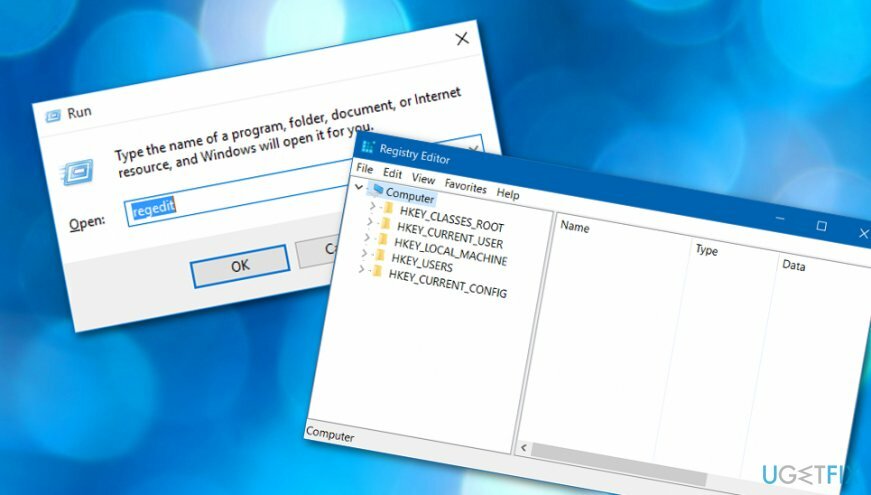
- Pentru a-l crea, faceți clic dreapta pe Control > Nou > Cheie și lipiți această linie pentru a o denumi: StorageDevicePolicies.
- Faceți clic dreapta pe folderul nou creat și faceți clic Nou > Alegeți DWORD (32 de biți) valoare pentru ea. Denumiți această cheie WriteProject.
- Faceți dublu clic pe cheie pentru ao deschide și setați Date valorice la 0. presa O.K.
- Reintroduceți cardul SD și vedeți dacă funcționează.
Tehnica 4. Dezactivați protecția la scriere
Pentru a repara sistemul deteriorat, trebuie să achiziționați versiunea licențiată a Reimaginează Reimaginează.
- apăsați în jos Tasta Windows + R deodată și tastează devmgmt.msc în câmpul Open:. Clic O.K.
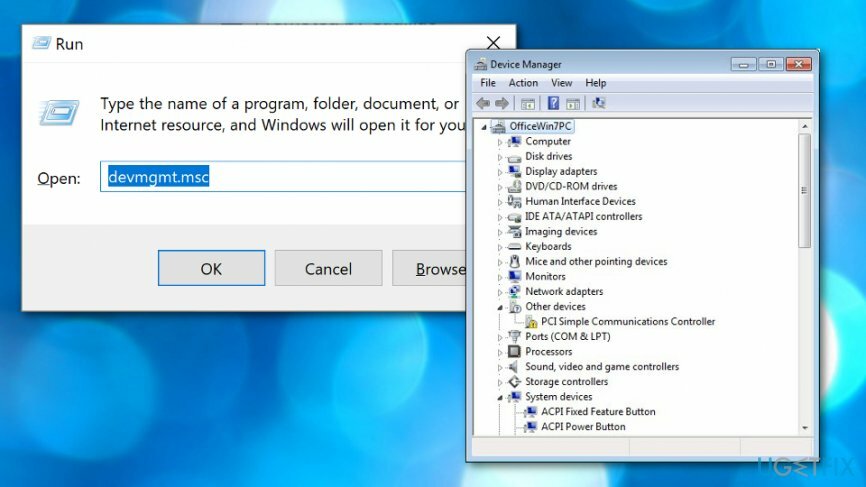
- Deschis Unități de disc, găsiți cardul SD, faceți clic dreapta pe numele acestuia și accesați Proprietăți.
- Aici, bifați opțiunea legată de a scrie confidențialitate. Dacă este posibil, dezactivați protecția la scriere și salvați făcând clic O.K. Dacă nu puteți găsi opțiunea în General fila, asigurați-vă că verificați Politici unu.
Tehnica 5. Asigurați-vă că Cititorul/Adaptorul de carduri funcționează corect
Pentru a repara sistemul deteriorat, trebuie să achiziționați versiunea licențiată a Reimaginează Reimaginează.
- Dacă cardul dvs. SD este recunoscut de orice alt computer, în afară de al dvs., verificați dacă problema nu este legată de cititorul de carduri. Încercați să-l schimbați și vedeți dacă un alt cititor vă citește corect cardul.
- O problemă similară poate fi asociată cu adaptorul de card[3] să utilizați. Dacă utilizați un adaptor pentru cardul dvs., încercați să îl schimbați cu altul (împrumutați unul de la prietenul dvs. sau cumpărați unul nou) și încercați să introduceți cardul din nou.
Tehnica 6. Asigurați-vă că cardul SD poate fi detectat
Pentru a repara sistemul deteriorat, trebuie să achiziționați versiunea licențiată a Reimaginează Reimaginează.
- Mergi la Căutare Windows.
- Tip „cmd”.
- Apoi, acces Prompt de comandă. Asigurați-vă că funcționează administrativ privilegii.
- După aceea, tastați chkdsk D: /f și apăsați tasta introduce cheie.
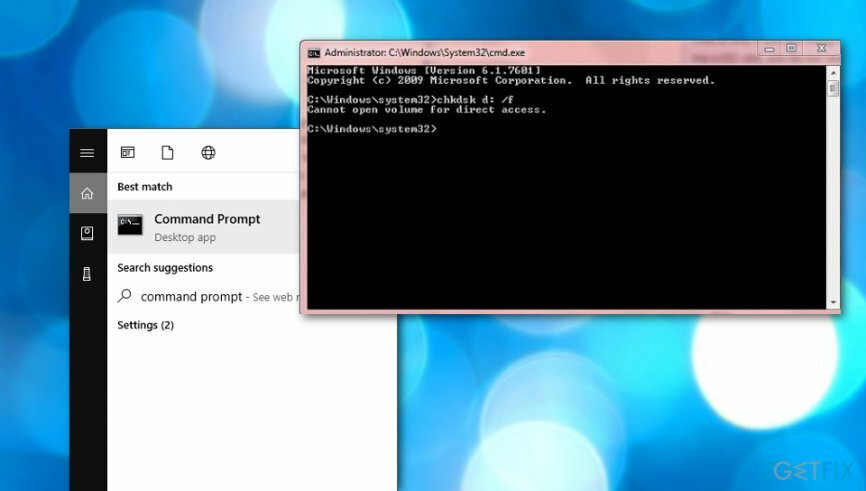
- Așteptați ca procesul să se termine și reporniți computerul.
Tehnica 7. Actualizați dispozitivul cu card SD
Pentru a repara sistemul deteriorat, trebuie să achiziționați versiunea licențiată a Reimaginează Reimaginează.
- Conectați cardul SD la computer.
- Mergi la Panou de control –> Sistem.
- Apoi, accesați Manager dispozitive –> Drivere de disc.
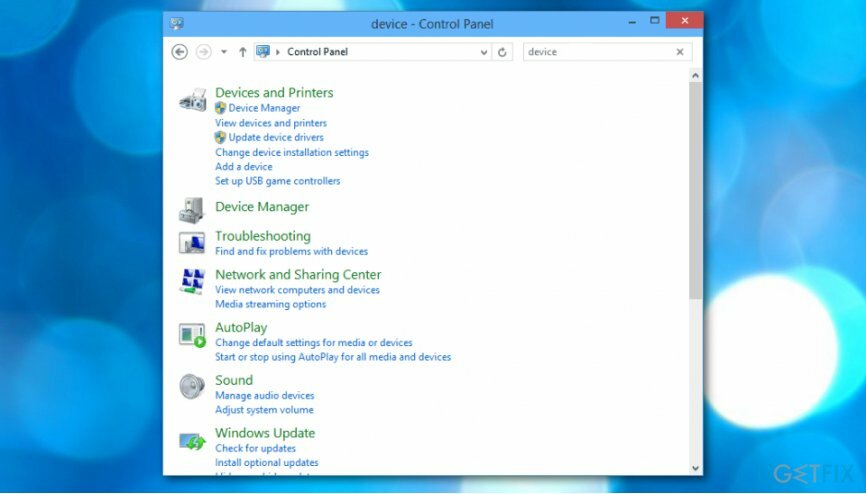
- Găsiți numele cardului SD și faceți clic dreapta pe el.
- Opteaza pentru Dezinstalează și apoi selectați Scanați pentru modificări hardware.
Dacă niciuna dintre tehnicile descrise nu a reușit să vă ajute cu problema, problema ar putea fi ascunsă în ceva rău intenționat sau un anumit tip de corupție a sistemului pe care s-ar putea să nu le puteți găsi și remedia proprii. Cu toate acestea, puteți încerca să reparați daunele sistemului utilizând un instrument automat de rezolvare a erorilor, cum ar fi ReimagineazăMacina de spalat rufe X9 sau orice alt program similar pe care este posibil să îl utilizați și care își îndeplinește funcționalitatea.
Reparați automat erorile
Echipa ugetfix.com încearcă să facă tot posibilul pentru a ajuta utilizatorii să găsească cele mai bune soluții pentru eliminarea erorilor lor. Dacă nu doriți să vă luptați cu tehnicile de reparații manuale, vă rugăm să utilizați software-ul automat. Toate produsele recomandate au fost testate și aprobate de profesioniștii noștri. Instrumentele pe care le puteți utiliza pentru a remedia eroarea sunt enumerate mai jos:
Oferi
fa-o acum!
Descărcați FixFericire
Garanție
fa-o acum!
Descărcați FixFericire
Garanție
Dacă nu ați reușit să remediați eroarea utilizând Reimage, contactați echipa noastră de asistență pentru ajutor. Vă rugăm să ne comunicați toate detaliile pe care credeți că ar trebui să le cunoaștem despre problema dvs.
Acest proces de reparare patentat folosește o bază de date de 25 de milioane de componente care pot înlocui orice fișier deteriorat sau lipsă de pe computerul utilizatorului.
Pentru a repara sistemul deteriorat, trebuie să achiziționați versiunea licențiată a Reimaginează instrument de eliminare a programelor malware.

Pentru a rămâne complet anonim și pentru a preveni ISP-ul și guvernul de la spionaj pe tine, ar trebui să angajezi Acces privat la internet VPN. Vă va permite să vă conectați la internet în timp ce sunteți complet anonim prin criptarea tuturor informațiilor, împiedicând urmărirea, reclamele, precum și conținutul rău intenționat. Cel mai important, vei opri activitățile ilegale de supraveghere pe care NSA și alte instituții guvernamentale le desfășoară la spatele tău.
Circumstanțele neprevăzute se pot întâmpla în orice moment în timpul utilizării computerului: acesta se poate opri din cauza unei întreruperi de curent, a unui Ecranul albastru al morții (BSoD) poate apărea sau actualizări aleatorii ale Windows pot apărea mașina atunci când ați plecat pentru câteva minute. Ca urmare, temele dvs. școlare, documentele importante și alte date s-ar putea pierde. La recupera fișiere pierdute, puteți utiliza Data Recovery Pro – caută prin copiile fișierelor care sunt încă disponibile pe hard disk și le recuperează rapid.